用户在Word2013中编辑文档时,有时会发现输入内容时不能替换已经被选中的文字,而是新输入的文字插入到了被选中内容的前面,无法实现改写效果。这往往是因为取消了“键入内容替换所选文字”功能。
在Word2013文档中开启“键入内容替换所选文字”功能的步骤如下所述:
第1步,打开Word2013文档窗口,依次单击“文件”→“选项”命令,如图1所示。
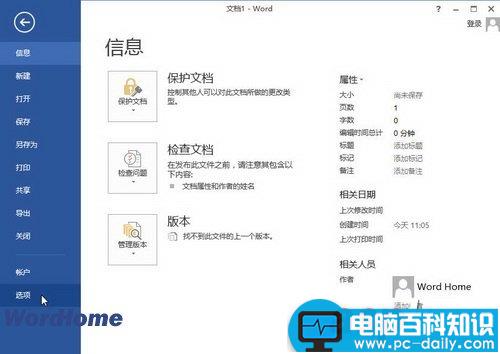
图1 单击“选项”命令
第2步,打开“Word选项”对话框,切换到“高级”选项卡。在“编辑选项”区域选中“键入内容替换所选文字”复选框,并单击“确定”按钮,如图2所示。
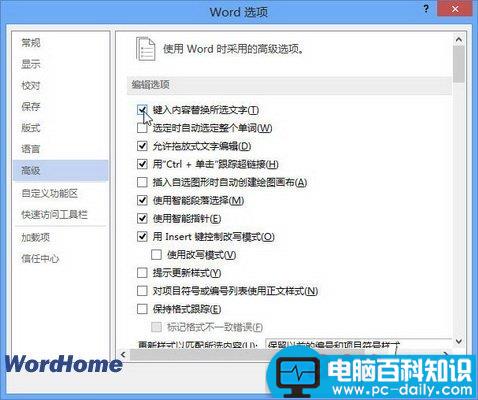
图2 选中“键入内容替换所选文字”复选框